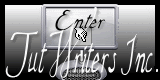Een
masker -smArt_maszk_72 -
open
deze in
je psp en
minimaliseer
Dubbelklik op Eye Candy preset en deze staat meteen in de goede map
****
Toestemmingen tubes
Hier
Filter
Hier
Materialen
.png)
Filter
Xero Porselain
AAA Filters Custom
Simple - Quick Tile
AAA Frames - Frame Works
Simple - Zoom Out and Flip
AP (lines) Lines - Silverlining
Alf 's BorderFX - Mirror Bevel
Alien Skin Eye Candy 5: Impact- Glass
****
De tubes komen van, smArt, Claudia Stirner
Is er een tube van jou bij laat het even weten dan kan ik je naam erbij zetten
Hierbij bedank ik alle tube makers en maaksters voor het maken van deze schitterende tubes.
Laat het watermerk van de tube intact. Het copyright hoort bij de originele artiest.
Laat de credit bij de maker.
*****
De kleuren, mengmodus en laagdichtheid in deze les, zijn gekozen voor deze materialen
Gebruik je andere materialen, mengmodus/dekking aanpassen in je lagenpalet naar eigen inzicht.
pas dit aan als het nodig is
Heb je andere kleuren
Schrijf van je achtergrondkleur even de K en V op.
*****
Stap 1
Kies met je pipet een lichte voorgrond en een donkere achtergrondkleur uit een van je tubes
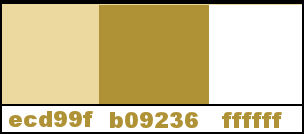
Stap 2
Open je - Alfa_Yellow joy with happiness
Klik op Shift D we werken op de kopie
Stap 3
Maak van je voorgrond een verloop - Stijl Rechthoekig -Instellingen zie screen
Vlakvulling - Vul je lege werkvel met je verloop
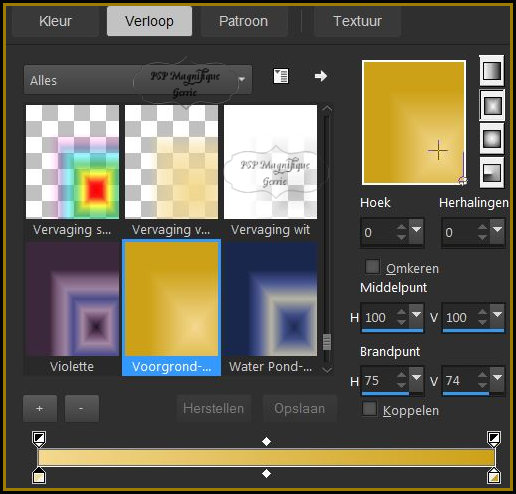
Stap 4
Effecten - Vervormingseffecten - Pixelvorming
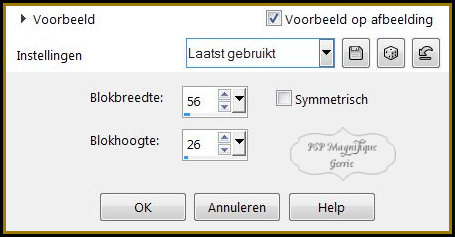
Stap 5
Effecten - Reflectie effecten - Roterende spiegel
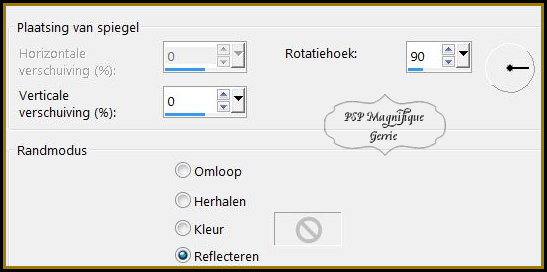
Stap 6
Effecten - Insteekfilters -
Simple - Zoom Out and Flip
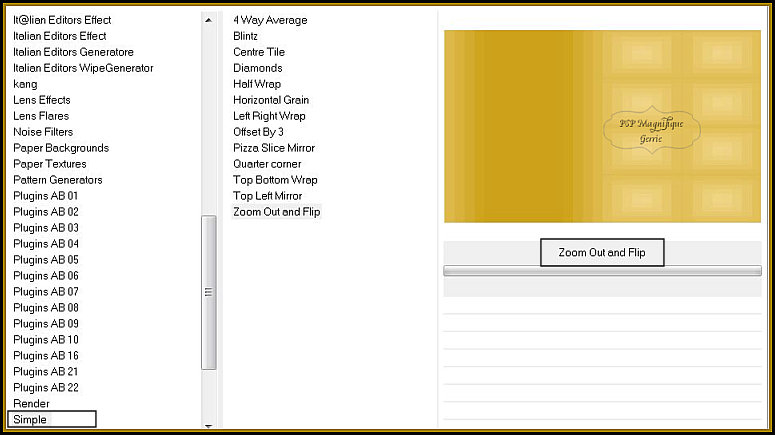
Stap 7
Effecten - Randeffecten - Accentueren
Stap 8
Effecten - Afbeeldingseffecten - Naadloze herhalen
Instellingen zie screen
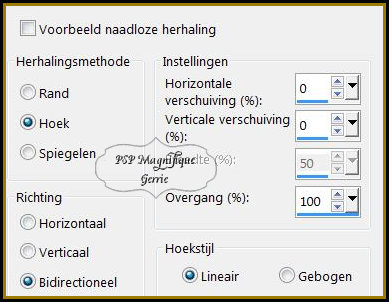
Stap 9
Lagen - Dupliceren
En doe dit nog een keer je heb nu 3 lagen
Zet de bovenste laag op slot
Stap 10
Lagenpalet - Ga op de middelste laag staan kopie raster 1
Afbeelding - Formaat wijzigen Met 1x 80%
Geen vinkje bij formaat van alle lagen wijzigen
Stap 11
Selecties - Alles selecteren
Selectie zwevend
Selecties - Niet zwevend
Stap 12
Effecten - Insteekfilters -
AAA Frames - Frame Works
Instellingen zie screen.
Heb jij een andere kleur zoek en kijk wat mooi bij jou past
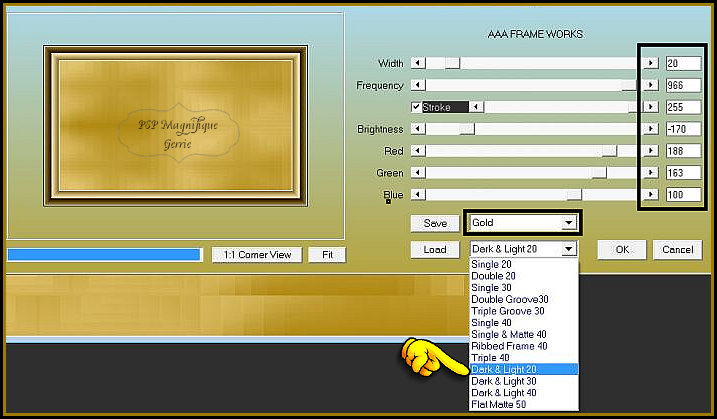
Selecties - Niets selecteren
Stap 13
Effecten - Insteekfilters - Unlimited - Alf 's BorderFX - Mirror Bevel
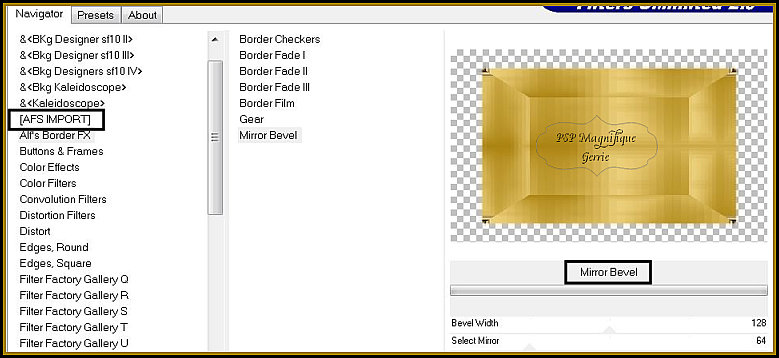
Je kan eventueel de hoekjes inkleuren
Stap 14
Effecten - 3D -effecten - slagschaduw
Horizontaal en Verticaal op 0 - Dekking 60 - Vervaging 20 - Zwart
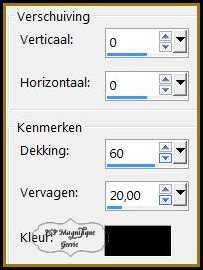
Stap 15
Lagen - Dupliceren
Afbeelding - Formaat wijzigen Met 3x 80%
Geen vinkje bij formaat van alle lagen wijzigen
Stap 16
Afbeelding - Vrij roteren rechts
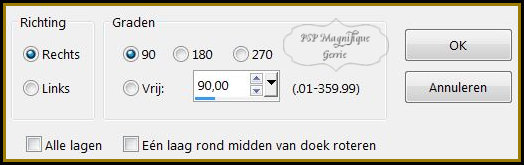
Stap 17
Effecten -Afbeeldingseffecten - Verschuiving
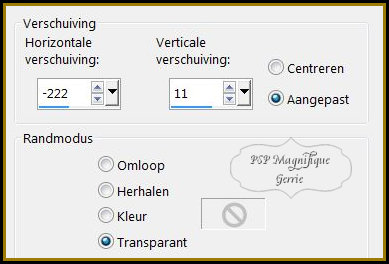
Stap 18
Lagenpalet - Ga op je Raster1 staan
Stap 19
Activeer je - Deco 1
Heb jij een andere kleur
Dan kan je inkleuren met je kleurwisselaar
Of werk met de Mengmodus
Bewerken - Kopieren
Terug naar je werkvel.
Bewerken - Plakken als nieuwe laag
*
Effecten -Afbeeldingseffecten -
Verschuiving
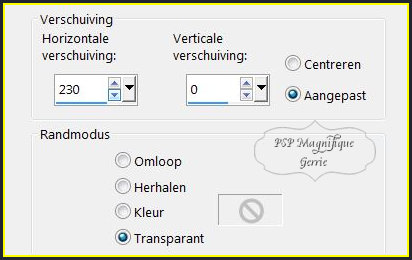
Stap 20
Lagenpalet - Ga op je kopie 2 van Raster 1 staan
Stap 21
Activeer je - Deco 2
Bewerken - Kopieren
Terug naar je werkvel.
Bewerken - Plakken als nieuwe laag
Mengmodus - Doordrukken
Stap 22
Lagenpalet - Ga op je onderste laag staan raster 1
Stap 23
Selecties - Selecties laden/opslaan - Selectie laden uit alfakanaal -Selectie 1
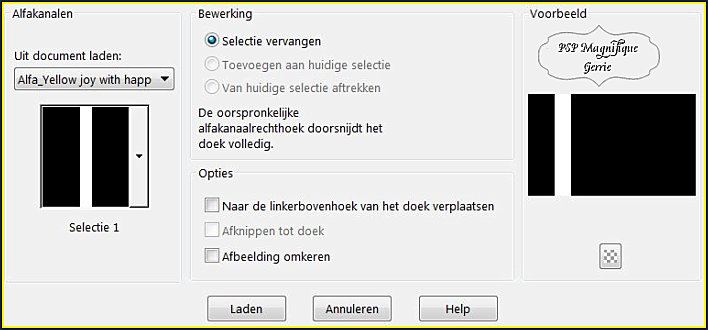
Stap 24
Selecties -
Laag maken van selectie
Stap 25
Effecten - Insteekfilter -AP (lines) Lines - Silverlining
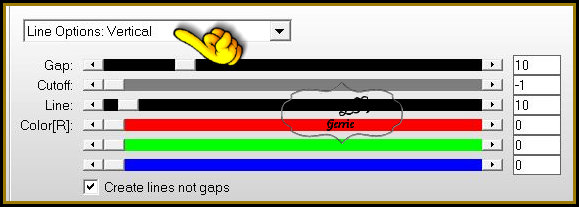
Stap 26
Selecties -Niets selecteren
Lagenpalet - Trek deze laag boven kopie2 Raster 1.
Stap 27
Effecten - 3D - effecten - Slagschaduw
Horizontaal en Verticaal op 0 - Dekking 50 - Vervaging 10 - Zwart
Stap 28
Dit heb je nu
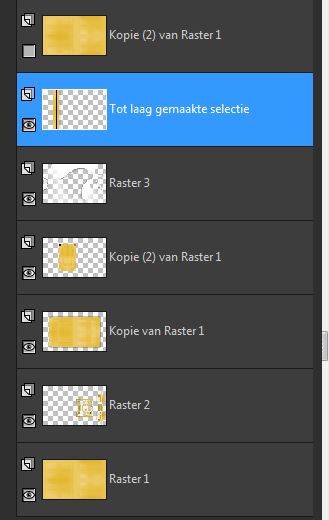
Stap 29
Lagen - Nieuwe rasterlaag
Vul deze met Wit
Stap 30
Lagen - Nieuwe maskerlaag - uit afbeelding
Zoek masker -smArt_maszk_72

Lagen - Samenvoegen - Groep samenvoegen
Effecten -Afbeeldingseffecten - Verschuiving
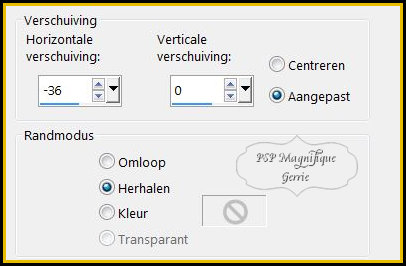
Lagen - Dupliceren
Lagen - Samenvoegen - Omlaag samenvoegen
Stap 31
Lagenpalet ga op je bovenste staan
Haal deze van slot af
Stap 32
Effecten - Insteekfilters - Toadies - Sucking Toad Bevel III
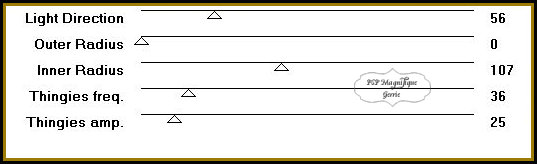
Stap 33
Afbeelding - Formaat wijzigen Met 1x 40% 2x 48%
Geen vinkje bij formaat van alle lagen wijzigen
Deze heb je zo weer nodig
Stap 34
Effecten - Insteekfilters - Alien Skin Eye Candy 5: - Impact- Glass
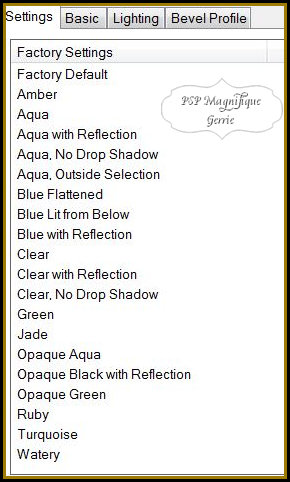
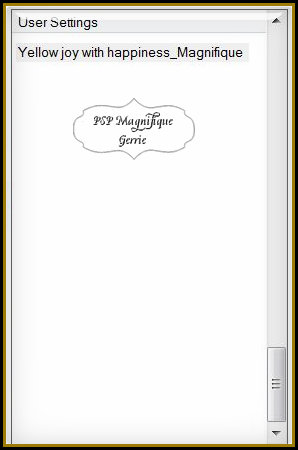
Stap 35
Schuif dit rondje naar de linkerkant en zet het in het midden van de cirkel van het masker
Zie mijn voorbeeld
Stap 36
Lagen - Dupliceren
Afbeelding - Formaat wijzigen Met 1x 90%
Geen vinkje bij formaat van alle lagen wijzigen
En zet dit rondje neer aan de rechter kant, onderste rondje - zie mijn voorbeeld
Stap 37
Lagen - Dupliceren
Afbeelding - Formaat wijzigen Met 1x 80%
Geen vinkje bij formaat van alle lagen wijzigen
En zet deze op het volgende rondje neer - zie mijn voorbeeld
Stap 38
Lagen - Dupliceren
Afbeelding - Formaat wijzigen Met 1x 80%
Geen vinkje bij formaat van alle lagen wijzigen
En zet deze op het volgende rondje neer - zie mijn voorbeeld
Stap 39
Lagen - Dupliceren
Afbeelding - Formaat wijzigen Met 1x 80%
Geen vinkje bij formaat van alle lagen wijzigen
En zet deze op het volgende rondje neer - zie mijn voorbeeld
Stap 40
Lagen - Samenvoegen - Omlaag samenvoegen
Doe dit in totaal 4x
Als het goed is heb je nu de kleine rondjes allemaal samengevoegd
Stap 41
Effecten - 3D -Effecten - Slagschaduw - Instellingen staan nog goed
Stap 42
Activeer je - Bloem - by_stirner_yellowlily
Bewerken - Kopieren
Terug naar je werkvel.
Bewerken - Plakken als nieuwe laag
Stap 43
Effecten -Afbeeldingseffecten - Verschuiving
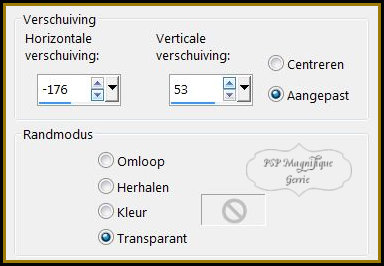
Stap 44
Afbeelding -
Randen toevoegen 1 pixel Achtergrondkleur - symmetrisch aangevinkt
Afbeelding -
Randen toevoegen 3 pixels # Wit - symmetrisch aangevinkt
Afbeelding -
Randen toevoegen 1 pixel Achtergrondkleur - symmetrisch aangevinkt
Afbeelding -
Randen toevoegen 3 pixels # Wit - symmetrisch aangevinkt
Afbeelding -
Randen toevoegen 1 pixel Achtergrondkleur - symmetrisch aangevinkt
Afbeelding -
Randen toevoegen 40 pixels # Wit - symmetrisch aangevinkt
Afbeelding -
Randen toevoegen 1 pixel Achtergrondkleur - symmetrisch aangevinkt
Stap 45
Activeer je gekozen persoonstube - smArt_870
Bewerken - Kopieren.
Terug naar je werkvel.
Bewerken - Plakken als nieuwe laag
Zet deze aan de rechterkant
Stap 46
Effecten - 3D -effecten - Slagschaduw - Naar eigen keuze.
Stap 47
Lagen - Nieuwe rasterlaag
Plaats hier je watermerk
Stap 48
Afbeelding -
randen toevoegen 1 pixel Achtergrondkleur - symmetrisch aangevinkt
Stap 49
Effecten - Insteekfilter -
Xero Porselain

Stap 50
Effecten - Insteekfilter -
AAA Filter Custom
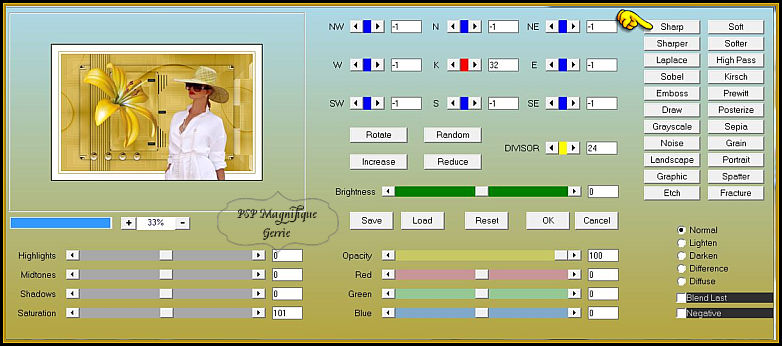
Stap
51
Deze stap toepassen als je Jou crea in de Gallery wil plaatsen
Afbeelding - Formaat wijzigen niet groter als 800px
Stap
52
Bestand - Exporteren - JPEG, geef je plaatje een naam en sla deze op.
Heb jij een les gemaakt en wil je de uitwerking ook HIER showen
Stuur mij dan een EMAIL met jouw uitwerking dan plaats ik hem erbij
Jouw lessen mogen niet groter zijn dan 800PX voor de Gallery
If you mail me your version, you can see it here,
please not bigger than 800px, Your Gallery
*
Extra uitwerking

Met dank aan  voor testen van de les
voor testen van de les
Uitwerking Jeanne:

Met dank aan Hennie voor testen van de les
Uitwerking Hennie:

Met dank aan Liesbeth
voor testen van de les
Uitwerking Liesbeth:

Bedankt voor jullie mooie versies !
Jouw ingezonden uitwerking van de les zie je hieronder.
Thanks for your beautiful versions!
Your sent creation of the lesson is displayed below.
De vertalers
Pinuccia Katinka Clementina



Deze les is geschreven door Gerrie op 31Januari 2019
Deze les is en blijft eigendom van Gerrie
Het is verboden deze te kopiŽren of te verspreiden, zonder mijn
schriftelijke toestemming.
Al mijn lessen zijn zelf ontworpen... dus enige overeenkomst is dan
ook puur toeval.
Al mijn lessen staan geregistreerd bij TWI